Mitt Wifi nätverk med Wifi 5 och Wifi 7, signalstyrka, kanaler, hastighet och placering
Det finns många fördelar med att ha Wifi hemma och kommunicera trådlöst, men även en hel del att tänka på om jag bara vill använda WiFi och ha en bra hastighet och täckning i huset.
En viktig del med ett trådlöst WiFi nätverk är placering, signalstyrka, kanalbredd och säkerhet. Mitt nätverk är uppbyggt på Wifi 5 och Wifi 7
Wifi enheter
Fler och fler produkter som jag köper idag till mitt smarta hem är baserade på wifi. Jag har idag flertalet enheter som vill ha en bra och stabil uppkoppling till 2.4GHz bandet. Exempel på sådana produkter är t ex mina produkter för mitt smarta hem system. Många av dessa produkter kräver inga enorma datahastigheter men de vill ha en stabil uppkoppling.
De enheter som behöver mer bandbredd använder 5GHz bandet i mitt nätverk. T ex har jag alla mobiler, iPads och bärbara datorer uppkopplade mot 5GHz. Min tanke med mitt hemmanätverk är att de produkter som har en Ethernetport använder kabel och resten Wifi.
Mitt Wifi nätverk idag (2025)
Som Router använder jag mig av Ubiquiti UniFi Dream Machine och accesspunkter Unifi U7 Pro och Unifi flexHD.
Jag använder 2.4GHz bandet för mina Smarta hem produkter och 5GHz bandet används till telefoner, datorer och Ipads som behöver ett snabbare Wifi. Med U7 Pro får jag även tillgång att använda 6GHz bandet
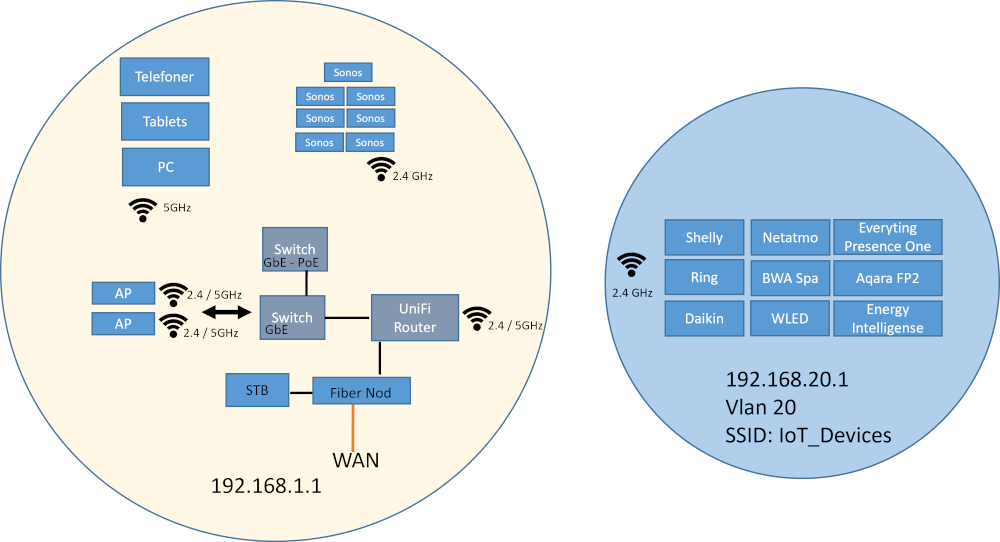
Wifi nätverk med VLAN
I början när jag startade med HomeAutomation/Smarta Hem var mina inkopplade enheter baserade på Z-wave och Zigbee som sedan var kopplade till en hub. Nu ser jag en trend i mitt hem där jag använder fler enheter som är baserade på Wifi. För att skapa lite mer säkerhet har jag separerat mitt hemmanätverk med VLAN.
Nätverket är uppdelat på LAN Home med DHCP 192.168.1.1 och IoT med DHCP 192.168.20.1 med Vlan 20. Fördelen som jag ser är att nätverket kan separeras och jag kan använda brandväggsregler för att styra vilka enheter som får prata med vem i nätverk.
Placering av Router och accesspunkter
Optimal placering av Router är i mitten på huset och en öppen yta för att få god signalstyrka/täckning av routerns inbyggda Wi-fi, men det är oftast lättare sagt än gjort.
Inkommande WAN (ADSL/VDSL/Fiber) brukar vara placerat i ett hörn av huset och det är där routern oftast placeras.
I mitt fall är inkommande fiber indraget i ena änden av huset och där har jag även monterat routern. Jag har dragit ethernetkabel till en patchpanel som jag kan ansluta switchar och accesspunkter till. I mitt hem är router placerad längst till vänster, accesspunkt i mitten och till höger som visas i bilden nedan.
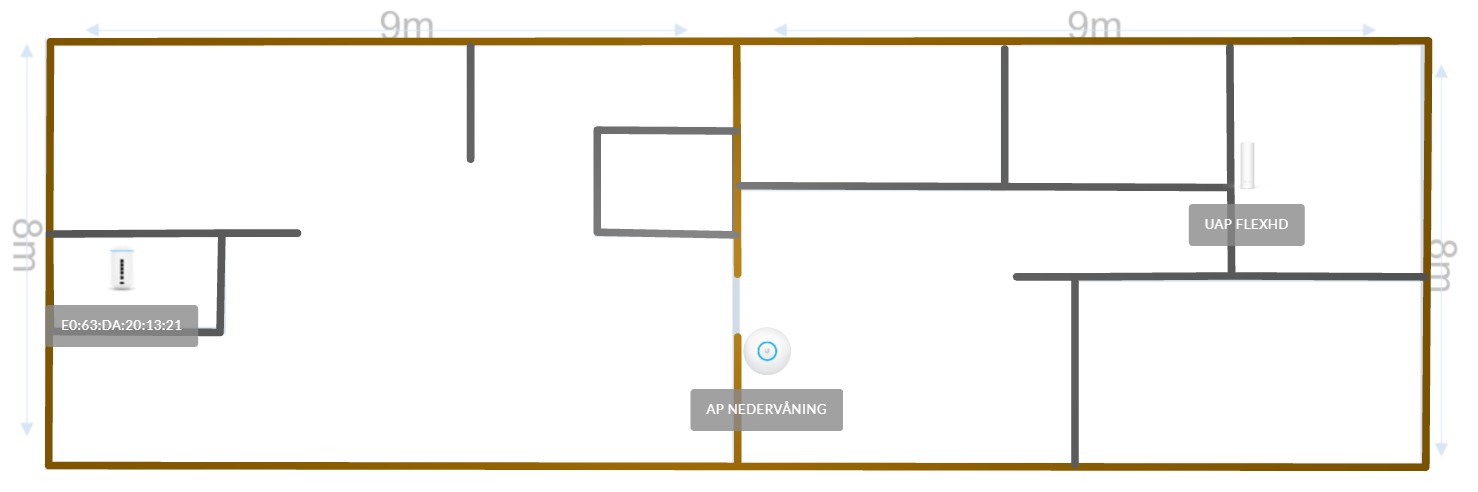
Wifi signalstyrka
För att jag ska ha god bandbredd till alla tjänster som erbjuds på marknaden bör signalstyrkan vara bättre än -67dBm (från Router/AP till enhet). Nedan bild är Wifi signalstyrka på 5GHz bandet som jag har mätt med Unifi WiFiman appen i iOS.
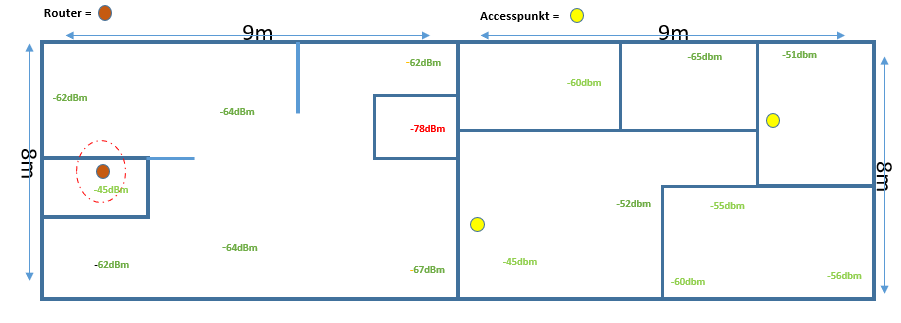
2.4 GHz Wifi Signalstyrka i mitt hem som jag har mätt med Unifi WiFiman appen i iOS.
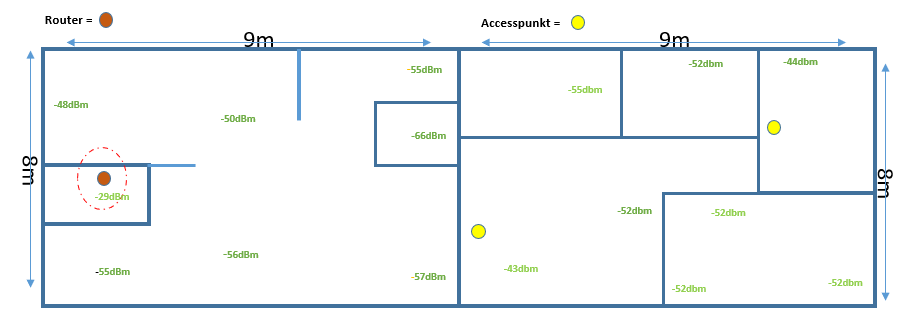
Wifi signalstyrka i mitt hem har jag mätt med appen Wifiman som tillhör Unifi systemet. Med WiFiman kan jag skapa en golvplan med värmekartor. Bilden nedan visar 2.4GHz och 5GHz. Till Vänster är sidan där Router är placerad och till höger är heatmap med 2 accesspunkter.
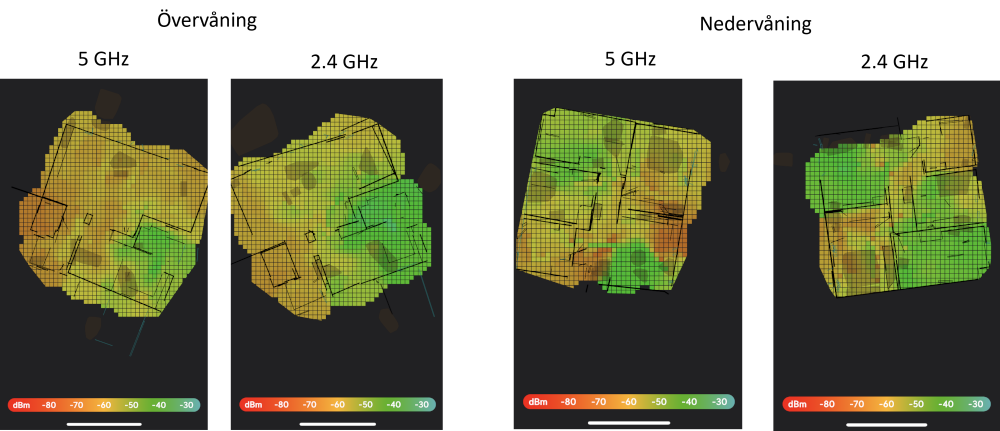
Något som kan försämra signalstyrkan är material som dämpar. Allt material som kommer i vägen mellan router/accesspunkt och klient som t ex betong, metall, glas, speglar, kakel.
Signalstyrkan mäts i dBm. Om jag har ett lågt värde är det bra signalstyrka. Ett högt värde som -70 dBm eller högre är en dålig signalstyrka. Exempel: mindre än -60 dBm är riktigt bra. Mellan -61 och -66 dBm är bra. -67 och -69 dBm är OK men under -70 dBm är det dåligt.
Wifi Säkerhet – WPA3 och MAC-filter
I mitt nätverk använder jag krypteringen WPA3 / AES är och sedan MAC-filter för extra säkerhet. Vid användandet av MAC-filter blir bara de enheter som jag tillåter accepterade i nätverket.
Wifi kanaler och kanalbredd för Wifi 5
Wifi hastighet mellan Router och klient eller Accesspunkt och klient är helt beroende på vilken kanalbredd jag använder.
Specen för Wifi 5 802.11ac Generation 2 säger: 20 MHz, 40 MHz, 80 MHz och 160 MHz kanalbredd. Jag kommer att fokusera på kanalbredd 20 MHz, 40MHz och 80 MHz då jag inte har någon klient som klarar 160 MHz kanalbredd.
5GHz Kanaler
De kanaler som jag kan använda i mitt hemmanätverk är kanal 36 till kanal 140 (Router och accesspunkter från Unifi)
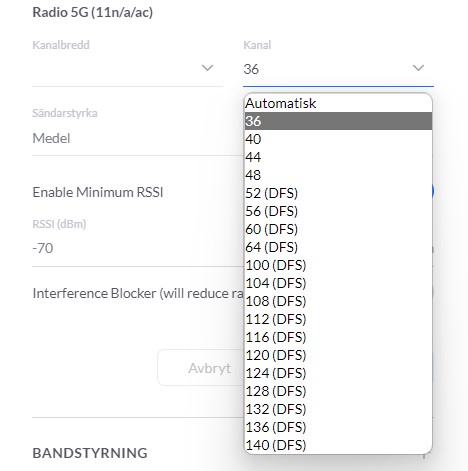
Kanal 36-48 är standardkanaler medans kanal 52-140 är DFS (Dynamic Frequency Selection). Det är inte bara Wifi som kommunicerar på 5GHz bandet utan även t ex väderradar. Väljer jag en DFS kanal ska Routern eller Accesspunkten välja en annan kanal om den upptäcker en störande frekvens. Här hemma har jag valt att bara använda standard kanaler.

5GHz Kanalbredd
Om jag använder 20 MHz kanalbredd har jag tillgång till 19st kanaler.
Vid kanalbredd 40 MHz har jag tillgång till 9st kanaler
Vid kanalbredd 80 MHz har jag tillgång till 4st kanaler

Kanalbredd och hastighet
Wifi 5 802.11ac MAX länk hastigheter mellan Router och klient eller accesspunkt och klient.
Kanalbredd 20 MHz
1 dataström: 86.7 Mbit/s (VHT MCS 8)
2 dataströmmar: 173.3 Mbit/s (VHT MCS 8)
3 dataströmmar: 288.9 Mbit/s (VHT MCS 9)
Kanalbredd 40 MHz
1 dataström: 200 Mbit/s (VHT MCS 9)
2 dataströmmar: 400 Mbit/s (VHT MCS 9)
3 dataströmmar: 600 Mbit/s (VHT MCS 9)
Kanalbredd 80 MHz
1 dataström: 433.3 Mbit/s (VHT MCS 9)
2 dataströmmar: 866.7 Mbit/s (VHT MCS 9)
3 dataströmmar: 1300 Mbit/s (VHT MCS 9)
Test av kanalbredd och wifi 5 hastighet i mitt hemmanätverk
Utrustning som jag använder:
Router: Unifi Dream Machine
Accesspunkt: Unifi FlexHD
Klient: iPhone 8
Bredbandstjänst: 250/100 Mbit/s
Mätningen som jag gjorde var mellan en iPhone 8 och Accesspunkt Unifi FlexHD. Avståndet mellan telefonen och accesspunkten var ca 1m med fri sikt.
20 MHz kanalbredd
Länkhastighet: 173 Mbit/s Ned
Länkhastighet: 173 Mbit/s Upp
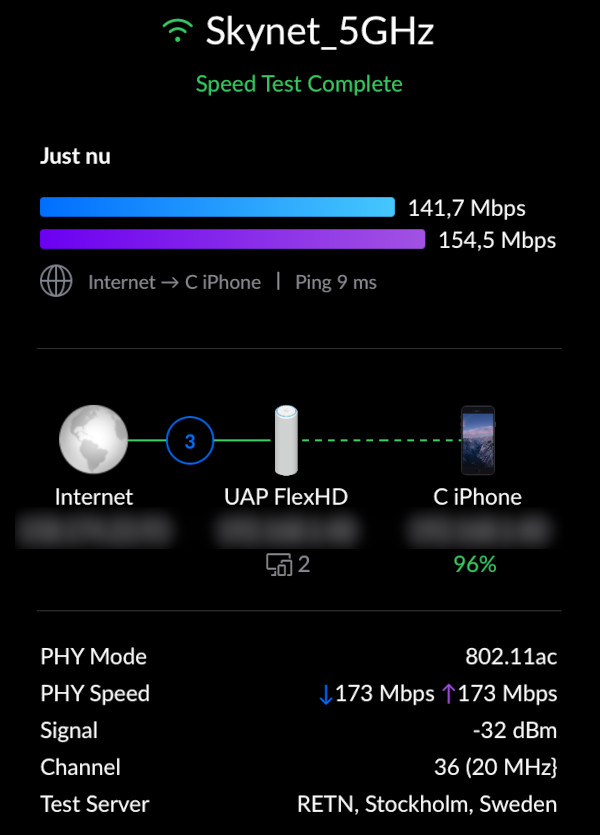
40 MHz kanalbredd
Länkhastighet: 400 Mbit/s Ned
Länkhastighet: 400 Mbit/s Upp
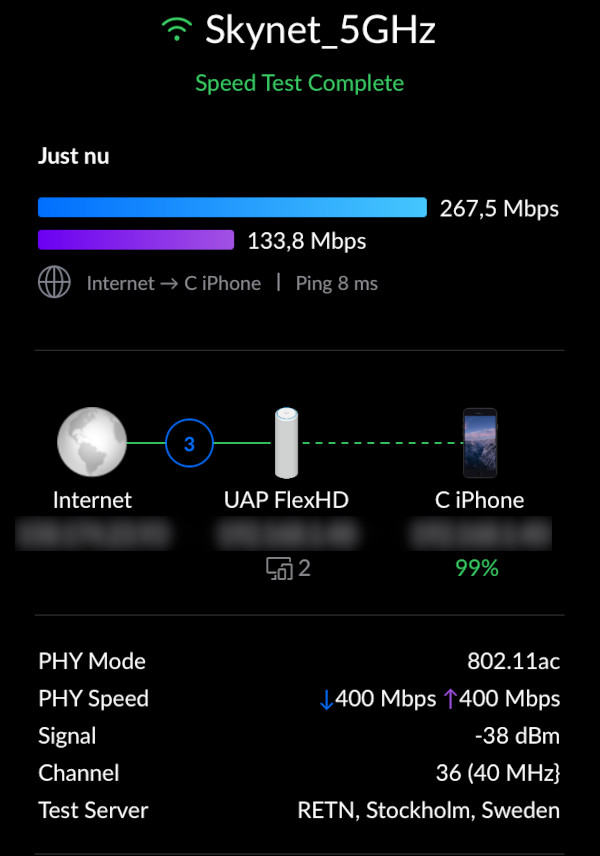
80 MHz kanalbredd
Länkhastighet: 866 Mbit/s Ned
Länkhastighet: 702 Mbit/s Upp
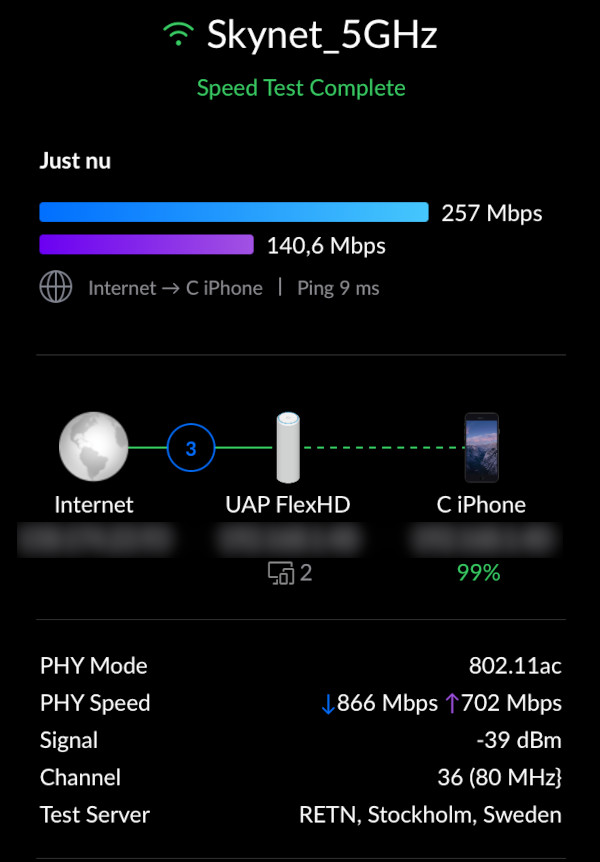
Alla tester visar bra länk hastighet mellan Accesspunkt och Telefon. Detta test var med väldigt kort räckvidd mellan telefon och accesspunkten och skulle jag öka distansen skulle signalstyrkan bli sämre och länkhastigheten gå ned.
Jag använder 40 MHz breda kanaler i mitt hemmanätverk då jag inte ser vitsen med att gå upp till 80 MHz.
40 MHz kanaler fungerar bra för mig då jag har 250Mbit/s i nedladdningshastighet. Ska jag vara ärlig skulle nog även 20 MHz kanaler fungera bra för det krävs inte så mycket bredband för att lyssna på musik eller titta på lite Youtube klipp.
Länkhastighet mellan accesspunkt och telefon har inte något att göra med t ex nedladdningshastighet som jag kan mäta genom bredbandskollen.
Wifi standards
Wifi, eller 802.11 som standarden heter, har idag många versioner. 802.11be eller Wifi 7 som den också kallas är den senaste.
802.11n – Wi-fi 4
802.11ac – Wi-fi 5
802.11ax – Wi-fi 6
802.11be – Wi-Fi 7
Wifi 2.4GHz
Alla mina smarta hemmet enheter har jag lagt på 2.4GHz bandet. Eller, de flesta av mina enheter som jag har här hemma kan bara kommunicera på 2.4GHz. För mina accesspunkter har valt att använda kanal 1, 6 och 11 samt använda kanal bredd på 20MHz.
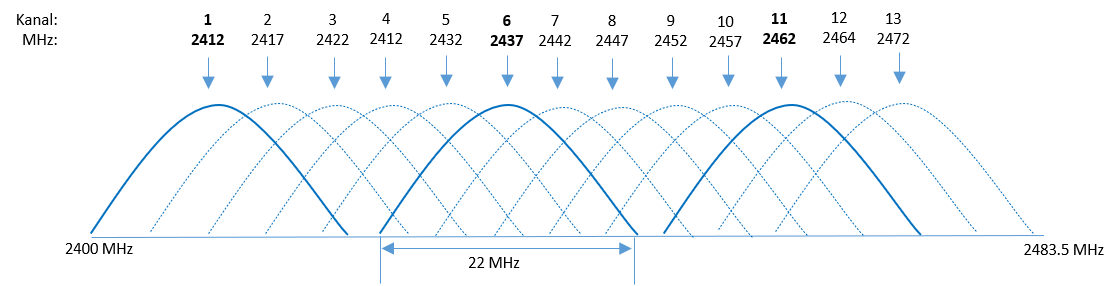
SU-MIMO Router
SU-MIMO router kan bara kommunicera med en klient i taget oavsett hur många antenner/radio den har.
Bilden nedan visar en 3×3 router som kommunicerar med 2×2 klient.
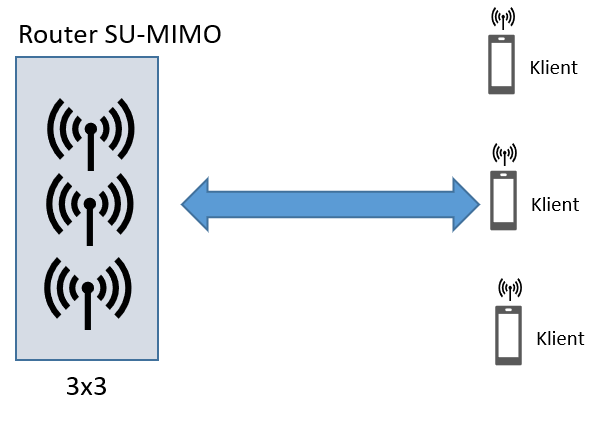
MU-MIMO Router
MU-MIMO router kan kommunicera med fler enheter på samma gång.
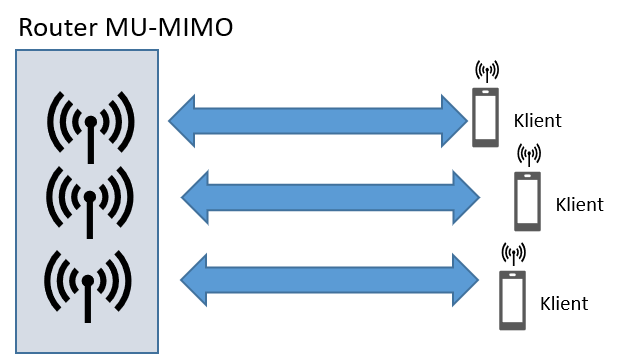
Tillbaka till sidan Hemmanätverk: Hemmanätverk
